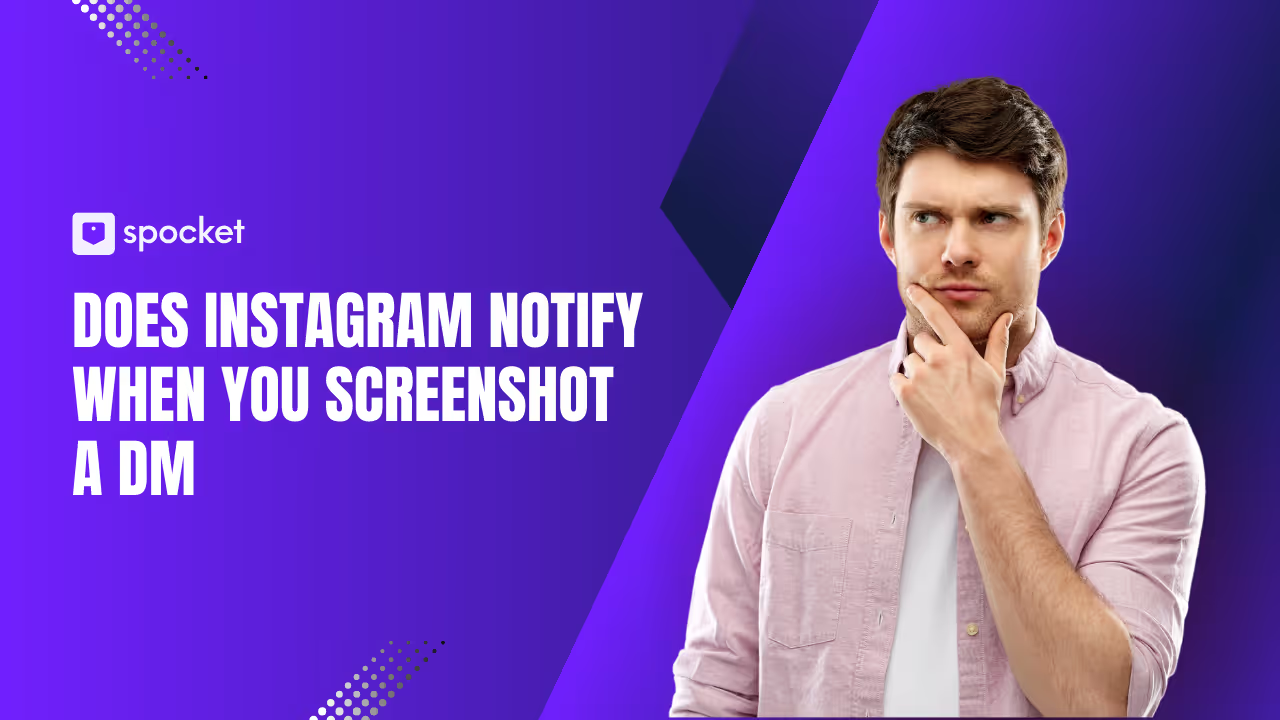Nell'era moderna, i nostri smartphone sono diventati non solo strumenti di comunicazione, ma anche archivi essenziali delle nostre informazioni più private. Le app sui nostri iPhone vanno dagli strumenti di produttività alle app bancarie all'archiviazione di foto e, sebbene queste app siano fondamentali per la nostra vita quotidiana, a volte contengono dati o occupano spazio che preferiremmo tenere nascosti. Che tu voglia riordinare il tuo dispositivo, proteggere la tua privacy o nascondere determinate app da occhi indiscreti, ci sono molti modi per farlo in modo efficace su iOS.
Questa guida fornisce una guida dettagliata su come nascondere le app sul tuo iPhone, utilizzando le funzionalità integrate di Apple e le app di terze parti per una maggiore privacy. Nel 2025, mantenere il tuo iPhone organizzato e sicuro è più importante che mai e nascondere le app è un aspetto chiave per gestirlo. Analizziamo i metodi che ti aiuteranno a ottenere un'esperienza iPhone più snella e privata.

Perché potresti voler nascondere le app sul tuo iPhone
Ci sono molte ragioni per cui qualcuno potrebbe voler nascondere le app sul proprio iPhone. Dal voler tenere nascoste le informazioni sensibili al semplice riordinare la schermata Home, nascondere le app può migliorare sia l'organizzazione che la sicurezza del telefono.
Protezione della privacy
Nell'era digitale odierna, la privacy dei dati è una preoccupazione importante. Uno studio di Statista rivela che è finita 70% degli utenti di smartphone sono preoccupati per la privacy dei propri dati. Se sei uno di loro, nascondere le app che contengono dati sensibili, come app bancarie, archivi di foto o persino app di messaggistica, è un ottimo modo per salvaguardare le tue informazioni. Nascondendoli, ti assicuri che altri non possano accedere o spiare facilmente il tuo telefono.
Riduci il disordine
Ammettiamolo: la maggior parte di noi ha molte più app sui propri iPhone di quante ne utilizziamo effettivamente. Col tempo, queste app si accumulano, occupando spazio prezioso e rendendo la schermata iniziale disorganizzata. Secondo Statista, l'utente medio di smartphone ha 60 app installate, anche se ne utilizzano solo 10-15 su base regolare. Nascondere le app utilizzate raramente consente di mantenere un dispositivo più pulito e organizzato (Statista).
Nascondi app agli altri
A volte, potresti dover passare il telefono a qualcun altro, che si tratti di un amico, di un familiare o di un collega. Potresti non volere che vedano determinate app che contengono dati personali o sensibili. Nascondere le app alla vista, mantenendole comunque accessibili, può aiutarti a proteggere la tua privacy in questi scenari.
Nozioni di base: come funziona nascondere le app su iPhone
Apple offre diverse funzionalità integrate per nascondere le app. Alcuni metodi si limitano a organizzare le app per renderle meno visibili, mentre altri forniscono misure di privacy più solide. Cominciamo esplorando i metodi più semplici offerti da Apple.
1. Utilizzo della libreria delle app per nascondere le app
Introdotta in iOS 14, l'App Library è uno strumento fantastico per coloro che desiderano riordinare le schermate Home senza eliminare le app. Organizza tutte le tue app in categorie e le tiene lontane dalla schermata Home. Le app che vengono spostate nell'App Library sono ancora installate e accessibili, ma non devono più far parte del disordine visivo del dispositivo.
Come utilizzare la libreria delle app per nascondere le app
- Tieni premuta qualsiasi app nella schermata Home finché non viene visualizzato un menu.
- Tocca Rimuovi app.
- Seleziona Rimuovi dalla schermata principale. L'app verrà spostata nella Libreria delle app.
- Puoi comunque trovare l'app scorrendo fino alla Libreria delle app o cercandola.
Rimuovendo le app dalla schermata Home e mantenendole nella Libreria delle app, puoi ridurre il disordine visivo mantenendo un facile accesso alle app quando necessario. La libreria delle app è organizzata automaticamente in categorie come Social, Produttività e Intrattenimento, il che semplifica la ricerca delle app senza dover effettuare ricerche nell'intero telefono.
2. Nascondere le app utilizzando le restrizioni del tempo di visualizzazione
Per chi cerca un maggiore controllo sulla visibilità e sull'accesso alle app, Screen Time offre un modo efficace per limitare le app utilizzando le sue restrizioni su contenuti e privacy. Utilizzando Screen Time, puoi nascondere completamente le app dalla schermata Home e impedire ad altri di accedervi.
Come usare Screen Time per nascondere le app
- Apri Impostazioni e tocca Screen Time.
- Tocca Restrizioni su contenuti e privacy, quindi attivalo.
- Tocca App consentite.
- Disattiva le app che desideri nascondere. Una volta disattivate, queste app non verranno più visualizzate nella schermata Home.
Con questo metodo, le app rimangono installate sul dispositivo ma sono completamente nascoste alla vista. Ciò è particolarmente utile per le app che desideri proteggere, come le app bancarie o gli archivi di foto. Inoltre, Screen Time ti consente di impostare limiti e monitorare l'utilizzo dell'app, rendendola un potente strumento per la privacy e la produttività.
3. Crea cartelle per nascondere le app
Un modo semplice ma efficace per nascondere le app è raggrupparle in cartelle. Questo metodo non rende completamente invisibili le app, ma ne riduce la visibilità e rende la schermata Home meno disordinata.
Come creare cartelle per nascondere le app
- Tieni premuta qualsiasi app finché non entra in modalità jiggle.
- Trascina l'app su un'altra app per creare una cartella.
- Sposta la cartella nella seconda o terza pagina per nascondere ulteriormente le app all'interno.
Le cartelle sono perfette per le app che usi occasionalmente ma non devono ingombrare la schermata Home. Spostando le app in una cartella e in una pagina secondaria, le rendi meno evidenti agli altri, pur mantenendo un facile accesso.
4. Blocca le app con Face ID o Touch ID
Per le app che contengono informazioni sensibili, come app bancarie, app di messaggistica o archivi di foto, l'utilizzo di Face ID o Touch ID per bloccarle aggiunge un forte livello di sicurezza. Sebbene non tutte le app supportino questa funzionalità, molte, in particolare le app finanziarie e di sicurezza personale, offrono il blocco biometrico.
Come bloccare le app utilizzando Face ID o Touch ID
- Apri l'app che desideri proteggere e vai alle impostazioni dell'app.
- Cerca la sezione Sicurezza o Privacy.
- Abilita Face ID o Touch ID per bloccare l'app.
Ciò impedisce agli utenti non autorizzati di accedere alle app anche se sono visibili nella schermata Home. Solo tu, con i tuoi dati biometrici, sarai in grado di aprire le app bloccate.
5. Nascondi le app da Siri e Cerca
A volte, potresti voler impedire a Siri di consigliare determinate app o impedire che vengano visualizzate nei risultati di ricerca. Questa funzione aiuta a mantenere la privacy assicurando che le app non siano facilmente accessibili tramite ricerca o comando vocale.
Come nascondere le app da Siri e dalla ricerca
- Apri Impostazioni e vai su Siri e ricerca.
- Scorri verso il basso e trova l'app che desideri nascondere.
- Disattiva Mostra app nella ricerca e suggerisci app.
Fatto ciò, l'app non verrà più visualizzata nei suggerimenti di Siri o durante la ricerca, mantenendola nascosta alla vista.
6. Usa app di terze parti per una maggiore privacy
Se hai bisogno di funzionalità di sicurezza e occultamento più solide, esistono diverse app di terze parti progettate specificamente per questo scopo. Queste app offrono funzionalità avanzate come il mascheramento delle app, la protezione con password e persino la possibilità di nascondere foto e file insieme alle app.
App popolari di terze parti per nascondere le app
- Calcolatrice segreta: Questa app si maschera da normale calcolatrice ma ti consente di nascondere app, foto e altri dati privati dietro una password o un Face ID. È un ottimo modo per archiviare informazioni sensibili con il pretesto di un'app innocente.
- Nascondi app: Questa app ti consente di nascondere e clonare altre app. Fornisce ulteriori livelli di privacy per le app che desideri mantenere completamente nascoste.
Queste app di terze parti sono particolarmente utili per coloro che vogliono portare la privacy e la sicurezza a un livello superiore.
7. Nascondi le app acquistate dalla cronologia dell'App Store
A volte potresti non volere che determinate app vengano visualizzate nella cronologia degli acquisti sull'App Store, soprattutto se condividi il telefono con altri. Apple ti consente di nascondere le app dalla cronologia degli acquisti, rendendo meno probabile che altri vedano ciò che hai scaricato.
Come nascondere le app acquistate dall'App Store
- Apri l'App Store e tocca l'icona del tuo profilo.
- Tocca Acquistato e trova l'app che desideri nascondere.
- Scorri verso sinistra sull'app e tocca Nascondi.
Questo metodo nasconde solo l'app dalla cronologia degli acquisti, ma non la elimina dal telefono.
8. Blocca il tuo iPhone per la massima sicurezza
Sebbene i passaggi precedenti si concentrino sul nascondere le app, bloccare l'iPhone con un passcode, Face ID o Touch ID è essenziale per la massima sicurezza. Ciò aggiunge un ulteriore livello di protezione assicurando che nessuno possa accedere al telefono senza il tuo permesso.
Come impostare un passcode
- Apri Impostazioni e tocca Face ID e passcode (o Touch ID e passcode).
- Abilita il passcode e imposta una password complessa.
Ciò garantisce che le tue app e i tuoi dati personali siano protetti, anche se il tuo telefono è fisicamente accessibile da qualcun altro.
Come nascondere temporaneamente le app utilizzando la modalità Focus
Oltre ai modi permanenti per nascondere le app sul tuo iPhone, Apple ha introdotto la modalità Focus, che ti consente di nascondere temporaneamente le app in base alle attività su cui stai lavorando o all'ora del giorno. La modalità Focus, introdotta in iOS 15, ti aiuta a mantenere un'esperienza priva di distrazioni limitando le app e le notifiche visibili durante determinate attività. Questo metodo è ideale per quei momenti in cui desideri nascondere temporaneamente le app, che tu stia lavorando, meditando o semplicemente rilassandoti.
Cos'è la modalità Focus?
La modalità Focus è essenzialmente una funzione «Non disturbare» personalizzabile che ti consente di creare modalità personalizzate per diversi aspetti della tua vita. Ad esempio, puoi avere una modalità incentrata sul lavoro che consente solo app e notifiche relative al lavoro, silenziando le app personali come i social media o i giochi. Puoi anche personalizzare le modalità Focus per nascondere temporaneamente le app in determinati orari, ad esempio quando guidi o dormi.
La modalità Focus è particolarmente utile per le persone che desiderano ridurre al minimo le distrazioni controllando quali app sono visibili e quali notifiche possono ricevere.
Come utilizzare la modalità Focus per nascondere temporaneamente le app
- Configura la modalità Focus
- Apri Impostazioni e tocca Focus.
- Tocca l'icona + per creare una nuova modalità Focus.
- Scegli un tipo di focus, come Lavoro, Sonno, Personale o crea una modalità personalizzata.
- Personalizza le notifiche delle app
- Nelle impostazioni di Focus, tocca App nella sezione Notifiche consentite.
- Seleziona le app da cui desideri consentire le notifiche e quali desideri silenziare. Le app silenziate non verranno visualizzate nelle notifiche, ma possono comunque essere aperte se necessario.
- Nascondi app
- Puoi anche scegliere di nascondere determinate app durante una modalità Focus accedendo alla sezione Schermata principale di Focus.
- Attiva Nascondi badge di notifica per le app che non desideri siano visibili durante quella modalità Focus.
- Seleziona l'opzione Pagine personalizzate, che ti consente di mostrare solo determinate pagine della schermata Home o nasconderne altre durante la modalità Focus. In questo modo, puoi nascondere completamente le app dalla schermata Home, riducendo le distrazioni durante il lavoro o il tempo personale.
Esempio di caso d'uso
Supponiamo che tu stia lavorando a un progetto importante e desideri assicurarti che le tue app personali come Instagram o Facebook non ti distraggano. Puoi creare una modalità Work Focus, nascondere tutte le app personali dalla schermata Home e consentire la visibilità solo di app come email, task manager e app relative al lavoro.
In alternativa, se ti stai rilassando per la notte, puoi creare una modalità Sleep Focus che nasconde tutte le app ad eccezione di cose come l'app di sveglia o le app di meditazione, assicurandoti di non farti distrarre da altre notifiche prima di andare a letto.
Perché usare la modalità Focus?
La modalità Focus è un ottimo modo per nascondere temporaneamente le app senza perderne l'accesso in seguito. È particolarmente utile per chi desidera un'esperienza iPhone più pulita ed efficiente mantenendo il controllo sulle app visibili in base al tempo e all'attività. Inoltre, consente di rimanere nella zona durante le attività critiche, aumentando la produttività e riducendo le distrazioni.
La modalità Focus funziona bene anche in combinazione con altre funzionalità, come Non disturbare, per silenziare le notifiche e Screen Time, che consente di impostare limiti di tempo sulle app.
Conclusione: prendi il controllo della privacy e dell'organizzazione del tuo iPhone
Utilizzando i vari metodi descritti sopra, puoi mantenere il tuo iPhone più organizzato e sicuro. Dalla libreria di app e dalle funzionalità Screen Time integrate di Apple alle app di terze parti per una maggiore privacy, ci sono molti modi per nascondere le app che non vuoi che gli altri vedano. Che tu stia nascondendo le app per motivi di privacy o semplicemente per riordinare il tuo dispositivo, questi metodi sono progettati per rendere l'esperienza con l'iPhone più fluida, privata e sicura.
Suggerimento professionale: Per chi gestisce un attività di dropshipping, piattaforme come Spocket può aiutarti a organizzare e gestire la tua attività in modo efficiente mantenendo un'esperienza ordinata e sicura sul tuo iPhone.
Utilizzando questi suggerimenti, sarai in grado di proteggere meglio le tue app, nascondere informazioni sensibili e assicurarti che il tuo iPhone rimanga uno strumento ben organizzato che funziona per te.